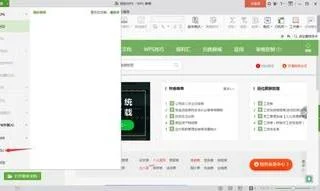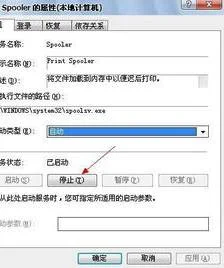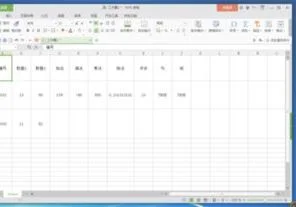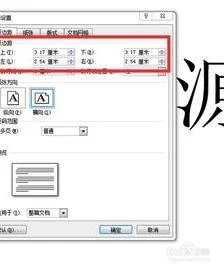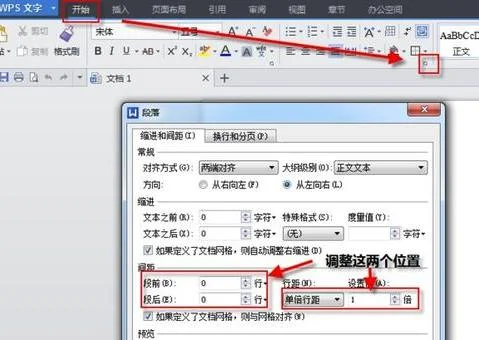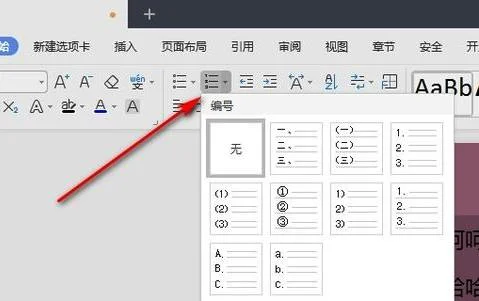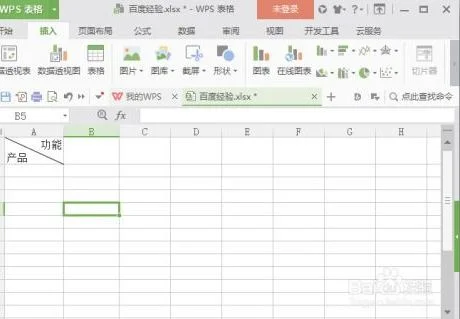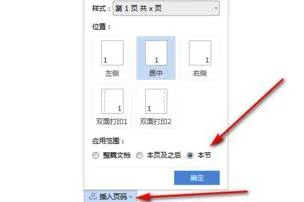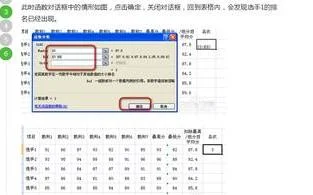1.WPS文字如何标注汉语拼音
在输入中文时可能会需要在文字上面标注拼音,最原始的方法就是把拼音按输入文字的方法来输入,然后通过调整字体的大小和行距等来排版。但这样往往会造成文字与拼音对不齐而影响版面。
要解决这个问题也不难。按如下步骤操作即可:先选择需标注拼音的文字,然后运行“格式”下拉菜单中的“中文版式”子菜单中的“拼音指南”命令,接着在各文字相对应的方框中输入拼音。最后单击“确定”按钮完成拼音的标注。(如下图所示)
2.如何用WPS文字添加拼音
1、读拼音填词语
小学时为了测试学生的拼音,老师经常出些给汉字注音或是读拼音写词语的题目,例如读拼音写词语,就是让学生在拼音下填上适当的词语。
操作方法:
先在WPS文字中输入词组并选中,再在功能栏中选择“开始”中点击字体模块的“拼音指南”按钮。
在“拼音指南”窗口中,点击“组合”,然后用鼠标将“基准文字”选中,按下空格健,将“基准文字”删除,再用鼠标依次点击每个拼音,按下空格键,用空格替代文字,在“字号”中选择合适的磅值,如有必要再修改一下“对齐方式”,点击“确定”就行了。
2、按拼音修改错别字
因为小学生的同音字识别能力差,而却有些普通话发音不标准,有些字容易混淆,在此,我们能出些音同字不同的字,来锻炼学生的分析与识别能力。
3、让拼音别在拥挤
一般给汉字标注拼音后字符间距都是默认的,间距较小,假如要是字体再小点的话,看起来总是有些吃力,假如拼音字母再多些,就显得更加拥挤了。虽说能调整拼音的对齐方式,但是将字号磅值加大后同样显得拥挤,此时我们能手动调整其间距,将光标依次插入第二个文字与拼音的前面,按下空格键后移一个空格,这样字号无论怎样调整,拼音也不会挤在一起了。
3.在WPS中插入拼音的几种方法
首先打开我们电脑上的Wps办公软件。如图所示;
在wps程序中新建一个空白文档。如图所示;
接着在文档中输入我们要添加拼音的文字。如图所示
文字输入好以后,选定所有文字。然后点击“开始”菜单栏中的【拼音指南】工具。如图所示;
在弹出的“拼音指南”窗口中,我们可以看到文字和拼音的展示,直接点击【确定】就好了。如图所示;
然后再回到我们的文本窗口,这里我们就可以看到添加拼音后的效果了。如图所示;
4.在WPS中怎么加汉语拼音声调
如果我们想在WPS文档里,给文字添加拼音说明,需要怎么做呢?可以来看看以下图文教程哦,一定可以帮助到你!
1、打开wps文档,进入到操作界面,
2、在该界面内随便输入一些文字,比如诗歌,然后选中文字,
3、在开始菜单里找到拼音指南选项,
4、点击拼音指南选项,在其下拉列表里找到拼音指南选项,
5、点击拼音指南选项,在弹出的对话框内设置参数,这里根据实际情况定义,
6、按照上面的操作为每一行都执行此操作,我们就为整首诗添加上拼音了。
通过以上步骤,就可以给wps添加拼音说明了,如果你还想获得更多WPS相关教程,欢迎在软件帝官网里搜索哦!